Du er nødt til at sige noget, men nu er tiden ikke inde til at sige det. I så fald kan du altid programmere dine beskeder til et andet tidspunkt. På den måde, selvom du glemmer det, gør Google Beskeder det ikke.
Google-ting, at Google Messages giver dig mulighed for at planlægge dine beskeder til senere. På den måde kan du fortsætte med at slappe af og ikke skulle bekymre dig om at sende den besked til tiden. Funktionen er ikke synlig, så du vidste måske ikke, at du kan gøre dette på appen.
Sådan planlægger du en meddelelse til senere på Google Beskeder
For at sende en besked senere skal du åbne Google Beskeder og finde den kontakt, du vil sende beskeden til. Skriv beskeden, og i stedet for at trykke på send-knappen, skal du trykke længe på den. Du vil se forskellige afsendelsesmuligheder såsom:
- Senere idag
- Senere i aften
- I morgen
- Vælg dato og klokkeslæt
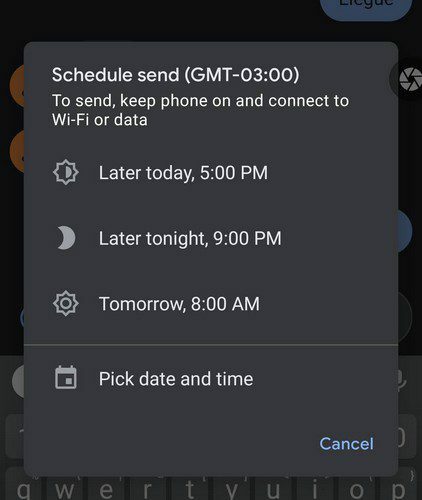
Hvis du vælger den sidste mulighed, skal du først vælge datoen fra kalenderen. Tryk på den næste mulighed, og vælg derefter det tidspunkt, du ønsker, at beskeden skal sendes. Hvis du vil indtaste tiden, kan du altid trykke på tastaturikonet. Tryk på den næste mulighed, og Google Beskeder viser dig de valgmuligheder for dato og klokkeslæt, du har valgt. Hvis alt er i orden, tryk på gem-indstillingen.
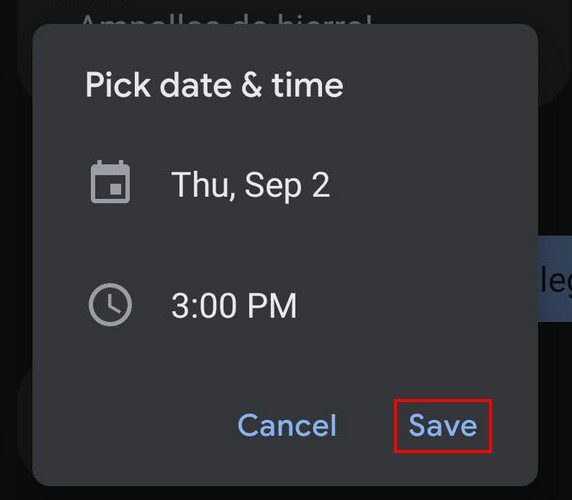
Efter at have trykket på gem-indstillingen, vil din besked vise tidspunktet og datoen, hvor beskeden sendes over beskedfeltet. Tryk på send-indstillingen, og din besked vil have et ur til venstre og ordene planlagt besked under det. Du vil også se en mulighed for at vedhæfte et nyligt billede.
Sådan ændres afsendelsestidspunkt for meddelelser - Google Beskeder
Hvis du allerede har sendt beskeden, men så indså, at du lavede en fejl og har brug for at ændre tidspunktet, skal du ikke bekymre dig, for du kan. Tryk på uret, og vælg indstillingen for opdateringsmeddelelse. Du kommer tilbage, hvor du var, før du sendte beskeden, tryk på tidspunktet og datoen over beskeden og foretag de nødvendige ændringer.
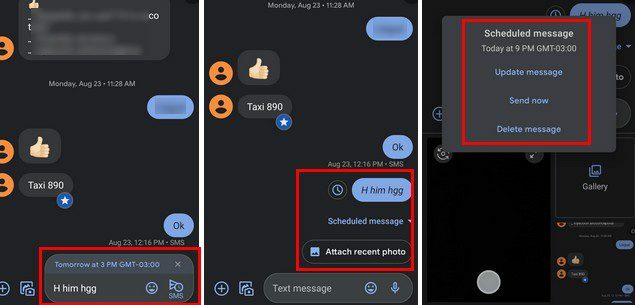
Ved at trykke på uret kan du også sende beskeden med det samme, hvis du har brug for det. Du kan endda også slette det helt. Det er også muligt at tilføje et emnefelt til din planlagte besked. Du skal blot trykke på beskeden efterfulgt af prikkerne øverst til højre.
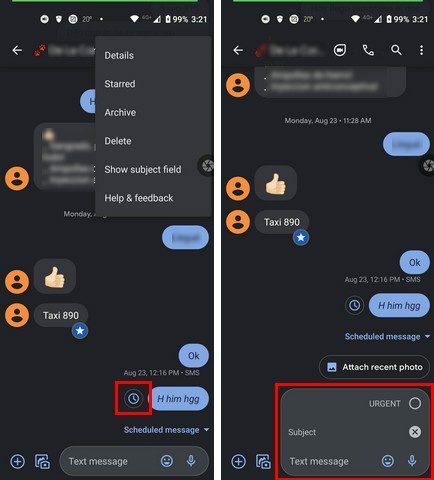
Du kan tilføje en presserende emnelinje eller lave en selv.
Konklusion
Når du skal sende en besked ved hjælp af Google Beskeder, ved du, hvordan du kan planlægge dem til senere. Du så også, hvordan du også kan tilføje en emnelinje. Planlægger du beskeder ofte, eller sender du dem på stedet? Fortæl mig det i kommentarerne nedenfor, og glem ikke at dele artiklen med andre på sociale medier.